- Kirjoittaja Abigail Brown [email protected].
- Public 2024-01-15 11:23.
- Viimeksi muokattu 2025-01-24 12:08.
Voit käyttää Androidia Windows 10:ssä Android-emulaattorilla. Tämä emuloi mobiilikäyttöjärjestelmää tai ainakin osaa siitä ohjelmiston avulla, joka pystyy käyttämään Androidia.
Kaikki sisältyy emulointiohjelmistoon. Tämä tarkoittaa, että voit tehdä asioita, jotka eivät tavallisesti ole mahdollisia tietokoneellasi, kuten asentaa Android-sovelluksia Windowsiin ja testata käyttöjärjestelmän eri versioita tarvitsematta puhelinta tai tablettia.
Näistä emulaattoreista voi olla apua, jos suosikkisovelluksesi toimii vain puhelimessasi, mutta haluat käyttää sitä myös tietokoneeltasi tai suuremmalla näytöllä. Jos olet uusi Android-käyttäjä ja haluat testata uusinta versiota ennen Android-puhelimen ostamista, jotkin emulaattorit voivat tehdä sen puolestasi.
BlueStacks
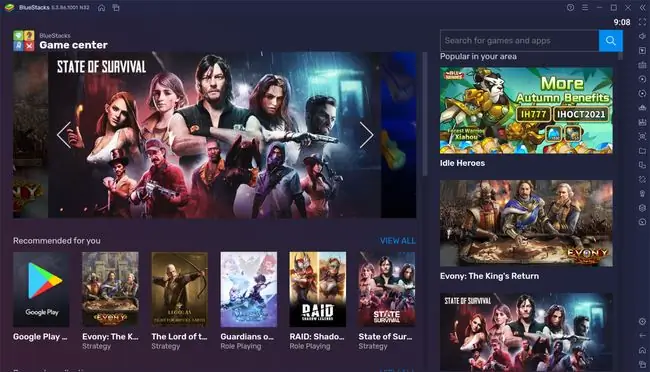
Mistä pidämme
- Sisältää sisäänrakennetun sovelluskaupan
- Sovellusten asentaminen ja avaaminen on todella helppoa
- Voit asentaa muita APK-tiedostoja, joita ei ole kaupassa
- Lisämuistin ja suorittimen varausasetukset
-
Ansaitse BlueStacks-pisteitä vaihtaaksesi lahjakortteihin tai maksulliseen tilaukseen
Mistä emme pidä
Sisältää mainoksia
Toisin kuin koko käyttöjärjestelmän emulaattori, BlueStacks emuloi vain Android-sovelluksia Windowsissa. Sitä on todella helppo käyttää, joten sinun ei tarvitse tietää mitään emulaattoreista tai edes Androidista saadaksesi sovelluksesi käyttöön.
Google Play on sisäänrakennettu, joten voit emuloida Android-sovelluksia tietokoneellasi asentamalla ne ja avaamalla pikakuvakkeet samalla tavalla kuin mobiililaitteella.
Jos etsit emulaattoria, jonka avulla voit nopeasti asentaa Android-sovelluksen tietokoneellesi, et voi mennä pieleen tämän kanssa.
Se on ilmainen, mutta voit päivittää BlueStacks Premiumiin ilman mainoksia, päivittäisiä taustakuvia, sovellussuosituksia, premium-tukea ja paljon muuta.
Sekä Windowsia että macOS:ää tuetaan.
Remix OS Player
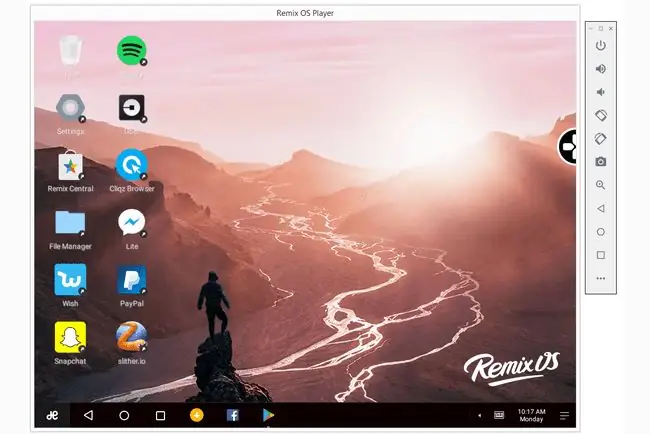
Mistä pidämme
-
Sovellusten asentaminen ja käyttö on todella helppoa
- Voit käyttää useita sovelluksia kerralla
- Voi määrittää manuaalisesti GPS-, puhelimen peittoalueen ja akun varaustason asetukset
- Emulaattorin suuntaa voidaan kiertää
Mistä emme pidä
- Asennustiedosto on yli 700 Mt
- APK-tiedostoja ei voi asentaa
- Viimeisin päivitys oli vuonna 2016
Remix OS on Android 6.0 Marshmallowiin perustuva käyttöjärjestelmä, joten se näyttää tavalliselta käyttöjärjestelmältäsi, jossa on työpöytäalue, aloitusvalikko, tehtäväpalkki ja roskakori.
Koko Remix-käyttöjärjestelmän asentamisen sijaan voit käyttää Remix OS Player -emulaattoria Android-sovellusten suorittamiseen tietokoneellasi.
Tätä ohjelmistoa kuvataan tietokoneesi peliemulaattoriksi, koska sen avulla voit mukauttaa joitain pelien navigointiin tavallisesti käytettyjä pikakuvakkeita, mutta voit käyttää Remix OS Playeria myös muihin sovelluksiin, kuten Snapchatiin, Facebookiin jne.; kaikki on saatavilla Play Kaupasta.
NoxPlayer
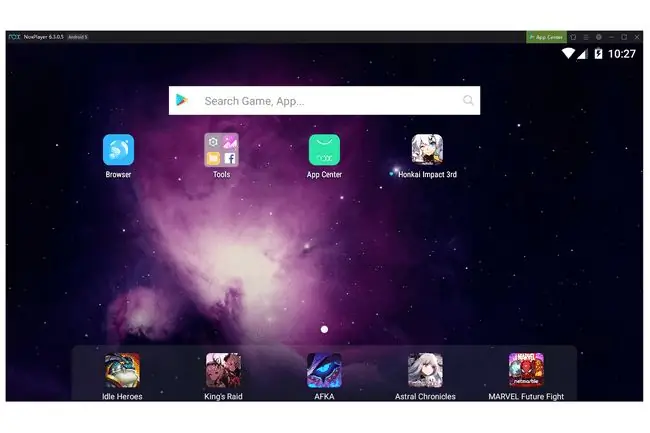
Mistä pidämme
- Se on ilmainen
- Upea emulaattori pelaajille
- Emuloi koko käyttöjärjestelmää
- Lähes kaikki on käytettävissä pikanäppäimellä
- Paljon muokattavissa olevia vaihtoehtoja, kuten yksi Androidin juurruttamiseksi yhdellä napsautuksella
- Google Play on sisäänrakennettu, mutta voit avata myös APK-tiedostoja
Mistä emme pidä
- Android 5 on todella vanhentunut
- Yrittää asentaa toisen ohjelman asennuksen aikana
Android 5.1.1 Lollipop -käyttöjärjestelmään perustuva NoxPlayer on ilmainen Android-emulaattori, joka on tehty pelaamista ajatellen. Google Play on sisäänrakennettu, jotta voit käyttää pelejä ja muita sovelluksia helposti, ja saat koko Android-kokemuksen, mukaan lukien aloitusnäytön, kansiot, ilmoituskeskuksen jne.
Melkein kaikki tämän emulaattorin vaihtoehdot helpottavat pelien pelaamista. Voit esimerkiksi tallentaa makroja, määrittää näppäimiä useille iskuille ja aseiden laukaisuille, säätää FPS-asetuksia, tallentaa näytön ja ottaa kuvakaappauksia.
Asenna se Windowsiin ja macOS:ään.
Lataa:
Andy
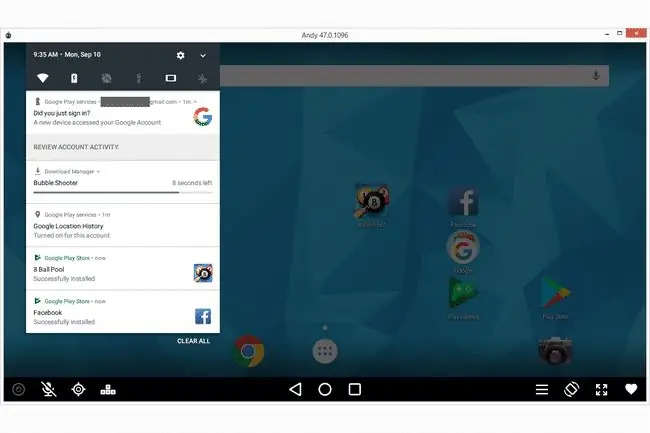
Mistä pidämme
- Tukee sekä vaaka- että muotokuvatilaa
- Voit huijata GPS-sijaintisi
- Voi yhdistää näppäimistön näppäimet uudelleen
- Tukee koko näytön tilaa
Mistä emme pidä
- V altava asennustiedosto, yli 850 Mt
- Ei voi asentaa sovelluksia niiden APK-tiedoston perusteella
- Päivitetty viimeksi vuonna 2018
Andy-emulaattori Windowsille tuo Android Nougatin tietokoneellesi. Voit käyttää pelejä ja muita sovelluksia asentamalla ne Google Play Kaupasta.
Koska tämä on täysi Android-emulaattori, voit myös sijoittaa sovelluksia uudelleen aloitusnäytölle ja asentaa widgetejä aivan kuten oikeaan Android-laitteeseen.
Andy toimii Windowsissa ja Mac OS X 10.8+:ssa.
Android Studio
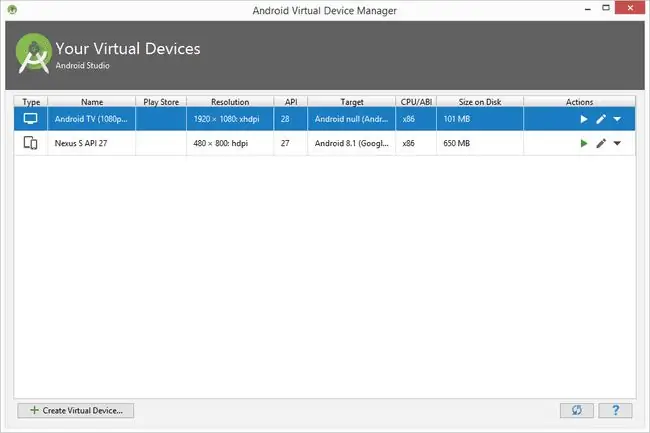
Mistä pidämme
- Emuloi koko Android-käyttöjärjestelmää, ei vain yhtä sovellusta
- Tukee aina uusinta Android-käyttöjärjestelmää
- Voit emuloida myös vanhoja Android-käyttöjärjestelmiä
- Voit rakentaa Android-sovelluksia
Mistä emme pidä
- Ei sisäänrakennettua sovelluskauppaa
- Asennus voi olla hämmentävää
Android Studio saattaa olla "virallinen" Android-emulaattori, koska se on Googlelta. Ohjelman ydin on kuitenkin tarkoitettu sovellusten kehittämiseen, joten vaikka emulaattori on sisäänrakennettu, sitä ei ole kovin helppo käyttää.
Tällä ohjelmalla ei ole helppokäyttöistä käyttöliittymää, kuten muilla tämän luettelon emulaattoreilla, joten se ei ole paras, jos haluat vain ajaa joitain Android-sovelluksia tietokoneellasi. Jos kuitenkin aiot luoda omia sovelluksiasi ja haluat helpon tavan testata niitä koko luomisprosessin ajan, tämä saattaa olla kaikki mitä tarvitset.
Windows ei ole ainoa alusta, jolla tämä toimii. Voit myös käyttää Android Studiota Macissa, Linuxissa ja Chrome-käyttöjärjestelmässä.
Genymotion
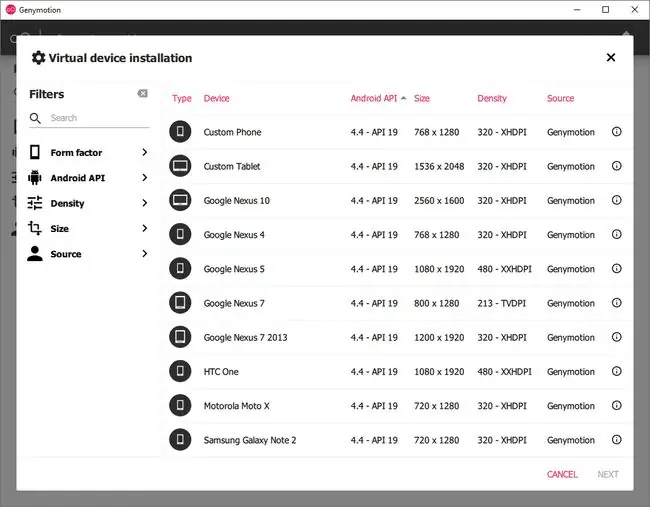
Mistä pidämme
- Tukee monia Android-versioita
- Helpompi käyttää kuin Android Studio
- Emuloi koko käyttöjärjestelmää
- Voit säätää prosessorin ja muistin asetuksia
Mistä emme pidä
- Play Kauppa ei sisälly hintaan
- Edellyttää VirtualBoxin asentamista
Toinen ilmainen Android-emulaattori Windowsille on Genymotion. Se muistuttaa paljon Android Studion emulaattoria siinä mielessä, että se emuloi koko käyttöjärjestelmää, paitsi että tämä ei asenna kaikkia muita kehittäjätyökaluja.
Tämä ilmainen Android-emulaattori voi käyttää Androidin moderneja versioita, ei vain vanhoja, kuten joitakin näistä emulaattoreista. Se toimii siten, että asennat virtuaalisia laitteita valitsemalla haluamasi Android-version ja laitemallin, jonka pitäisi käyttää kyseistä Android-versiota.
Voit esimerkiksi valita Android 10:n ja Google Pixel 3:n emuloidaksesi kyseistä puhelinta ja käyttöjärjestelmää tietokoneessasi. Tai ehkä haluat Motorola Xoomin käyttävän Android 4.3:a. Voit myös tehdä mukautetun puhelimen tai tabletin määrittämällä näytön resoluution.
Voit käyttää Genymotionia ilmaiseksi vain, jos se on tarkoitettu henkilökohtaiseen käyttöön (muuten maksullisia versioita on kolme). Aloita luomalla käyttäjätili, aktivoimalla se sähköpostiisi lähettämänsä linkin kautta ja lataamalla sitten ohjelmisto.
Genymotion toimii 64-bittisissä Windowsin versioissa, ja se on saatavana myös macOS:lle, Ubuntulle, Debianille ja Fedoralle.






